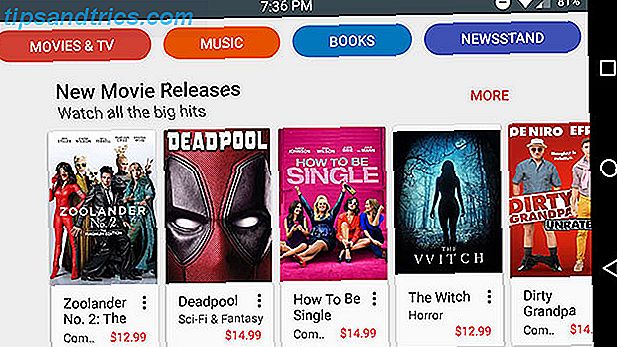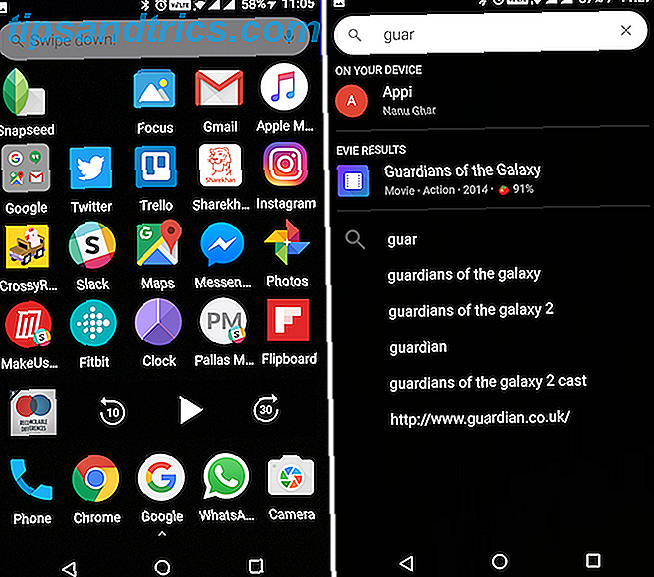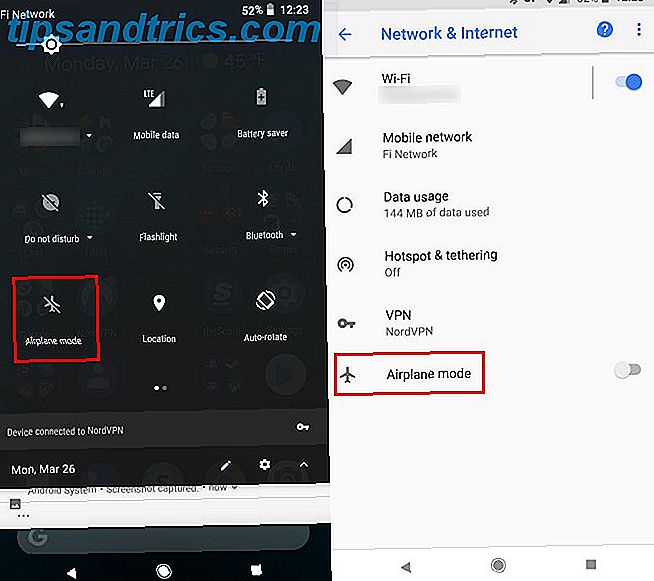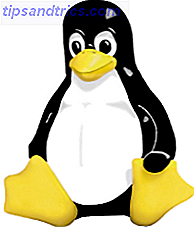 Mieux utiliser votre bureau 5 Bons conseils et outils pour un bureau Mac propre et minimaliste 5 Bons conseils et outils pour un bureau Mac propre et minimaliste Lire la suite est à la mode ces temps-ci. Les utilisateurs de Windows ont des gadgets de bureau Top 7 Coolest Windows 7 Desktop Gadgets Vous devez utiliser Top 7 Windows 7 Cool Desktop Gadgets que vous devez utiliser Les gadgets sont toujours cool d'avoir. Ils ajoutent des fonctionnalités à votre bureau et vous facilitent généralement la vie. Last but not least, ils vous aident à exprimer votre individualité. En savoir plus et les utilisateurs de Mac OS X ont Dashboard Dashboard Widgets que vous ne pouvez pas vivre sans [Mac uniquement] Widgets Dashboard Vous ne pouvez pas vivre sans [Mac uniquement] En savoir plus et ses widgets associés.
Mieux utiliser votre bureau 5 Bons conseils et outils pour un bureau Mac propre et minimaliste 5 Bons conseils et outils pour un bureau Mac propre et minimaliste Lire la suite est à la mode ces temps-ci. Les utilisateurs de Windows ont des gadgets de bureau Top 7 Coolest Windows 7 Desktop Gadgets Vous devez utiliser Top 7 Windows 7 Cool Desktop Gadgets que vous devez utiliser Les gadgets sont toujours cool d'avoir. Ils ajoutent des fonctionnalités à votre bureau et vous facilitent généralement la vie. Last but not least, ils vous aident à exprimer votre individualité. En savoir plus et les utilisateurs de Mac OS X ont Dashboard Dashboard Widgets que vous ne pouvez pas vivre sans [Mac uniquement] Widgets Dashboard Vous ne pouvez pas vivre sans [Mac uniquement] En savoir plus et ses widgets associés.
Il n'y a aucune raison pour que les utilisateurs de Linux ne puissent pas se joindre à la fête aussi, et grâce aux Screenlets, vous pouvez personnaliser votre bureau et tirer le meilleur parti de cet espace inutilisé. Une fois installé, vous pouvez ensuite choisir parmi les nombreux widgets intégrés ou télécharger des contributions faites par la communauté.
Si vous avez déjà un thème génial, un dock sexy et un jeu d'icônes à craquer, alors Screenlets pourrait juste ajouter ce dernier éclat à votre bureau Linux.
Que font-ils?
Screenlets améliore simplement votre bureau en fournissant un accès à des outils organisationnels utiles, des clips Web et des informations système. Cela peut être quelque chose d'une horloge de base qui se trouve dans le coin à un widget météo Top 5 des sites à télécharger Widgets Météo pour votre blog ou site Web Top 5 Sites pour télécharger Widgets météo pour votre blog ou site Web Lire la suite
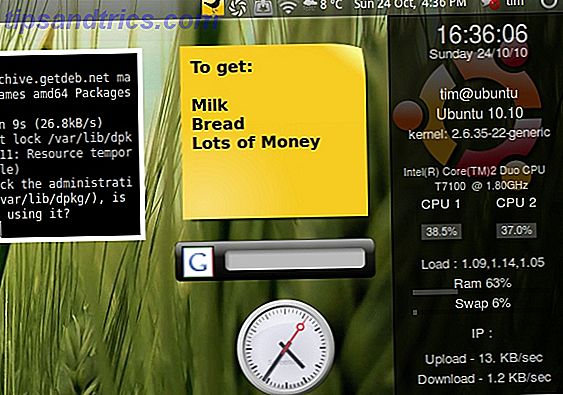
Ils sont parfaits pour ajouter des fonctionnalités supplémentaires à un bureau terne. Les possibilités de personnalisation sont quelque peu infinies - vous pouvez choisir où les mettre, si vous voulez les verrouiller, les afficher sur plusieurs bureaux ou simplement avoir un seul bureau dédié à ces widgets si utiles.
La version actuelle de Screenlets prend également en charge les widgets écrits pour d'autres plates-formes, y compris les thèmes SuperKaramba, les widgets Web et les gadgets Google Desktop. 7 Gadgets Google Desktop indispensables pour la productivité 7 Google Desktop Gadgets pour la productivité En savoir plus.
Si vous voulez des bonbons pour les yeux et un flux infini de widgets à l'aspect sexy sur votre bureau alors Screenlets sont probablement pour vous.
Installation
Vous pouvez télécharger ici la dernière version stable de votre système d'exploitation, ou si vous utilisez Ubuntu, vous pouvez choisir d'installer directement depuis la ligne de commande.
Ouvrez simplement une nouvelle fenêtre Terminal ( Applications, Accessoires puis Terminal ) et tapez:
sudo apt-get installer des screenlets
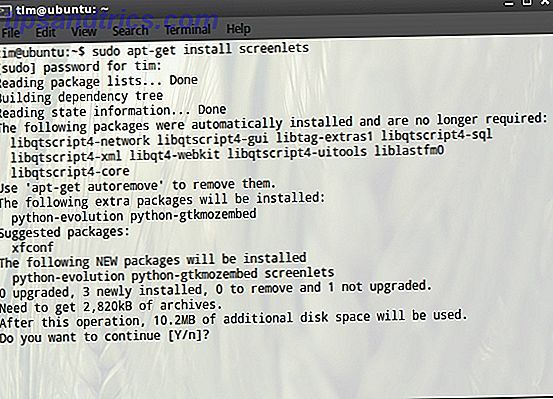
Vous serez invité à entrer votre mot de passe, puis averti de la quantité d'espace requise. Hit "y" puis Enter et Screenlets seront installés.
Une fois que vous avez téléchargé et installé, vous pouvez lancer l'outil et commencer à ajouter à votre bureau en naviguant vers Applications, Accessoires et en choisissant Screenlets .
Usage
La fenêtre de configuration principale est assez explicite. Tous vos widgets disponibles sont visibles dans le volet de droite, et ceux que vous téléchargerez et installerez à partir de maintenant apparaîtront à côté de ceux-ci. Si vous voulez ajouter un widget, cliquez dessus, puis cliquez sur Lancer / Ajouter .
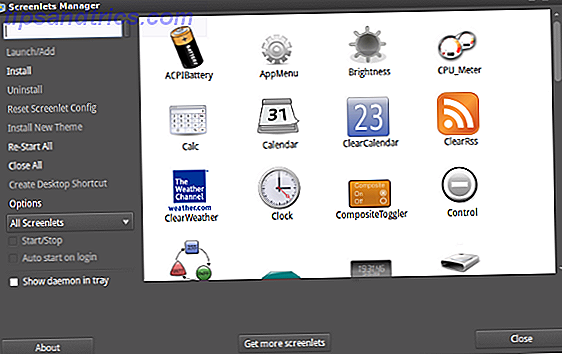
Il y a un panneau de recherche pratique au cas où vous finissez par installer des centaines et avez besoin d'un accès rapide et le bouton Options fera apparaître un menu vous permettant de spécifier les attributs par défaut pour chaque nouvel élément ajouté à votre bureau.
Une fois que vous avez ajouté un Screenlet, vous pouvez faire un clic droit pour afficher un menu vous permettant de personnaliser son comportement. En choisissant Propriétés, vous serez en mesure de mettre à l'échelle, ajouter de la transparence, décider si vous voulez coller sur chaque bureau (c'est collant, soit dit en passant) ou le verrouiller en place (avec Lock ) parmi d'autres options.
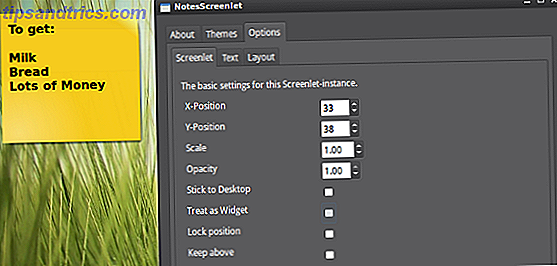
Si votre widget a plusieurs thèmes (et que la plupart des offres intégrées le font), vous pouvez également changer l'apparence de ce menu.
Je recommande personnellement le widget Terminal qui intègre une fenêtre Terminal directement dans votre arrière-plan et Sysmonitor qui vous permet de savoir exactement ce que votre machine est en train de faire.
Télécharger plus de widgets
Vous allez sûrement vous ennuyer avec ce qui est inclus, donc si vous cherchez d'autres widgets, voici quelques ressources pour vous aider à démarrer:
GNOME-Look.org - Screenlets
Widgets conçus uniquement pour une utilisation avec Screenlets.
KDE-Look.org - Thèmes SuperKaramba
La catégorie dédiée de SuperKaramba de KDE-Look, entièrement compatible avec Screenlets.
Google Desktop Gadgets
Référentiel officiel de Google pour leur projet Desktop Gadgets.
Avec ces trois ressources à votre disposition, vous avez accès à des milliers de widgets potentiels. Pour installer un widget, ouvrez simplement Screenlets, cliquez sur le bouton Installer et sélectionnez le fichier que vous venez de télécharger. Il devrait maintenant être disponible pour la sélection à partir du volet sur la droite.
Ceux d'entre vous qui oseront créer vos propres jeux auront probablement avantage à lire ce guide sur le wiki officiel.
Si vous avez aimé cet article, vous pouvez profiter de mon précédent article sur le reste de votre espace de travail Linux 5 Outils et astuces pour une interface Ubuntu plus sexy 5 Outils et astuces pour une interface Ubuntu plus sexy Lisez plus et notre tour d'horizon des meilleurs docks Linux 5 Power Docks pour votre machine Linux 5 Power Docks pour votre machine Linux Vous êtes peut-être passé de Linux à macOS; ou peut-être que vous aimez l'idée d'un quai. Quoi qu'il en soit, ces cinq stations d'accueil pour Linux vous aideront à améliorer votre productivité. Lire la suite pas d'argent peut acheter.
Utilisez-vous Screenlets? Vous avez des widgets favoris flottant sur votre bureau? Faites-nous savoir tout à ce sujet dans les commentaires.